विभिन्न स्थितियों में डेटा हानि से बचाने के लिए गेम की बैकअप कॉपी बनाना आवश्यक है, उदाहरण के लिए, ऑपरेटिंग सिस्टम को फिर से इंस्टॉल करते समय, आप गेम को फिर से इंस्टॉल कर सकते हैं और सहेजी गई कॉपी को अंतिम स्थान से जारी रखने के लिए कॉपी कर सकते हैं।
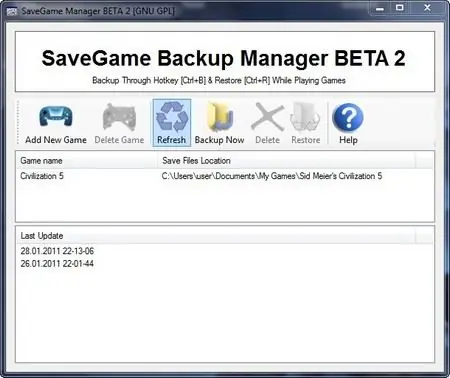
ज़रूरी
- - संगणक;
- - सेवगेमबैकअप;
- - सेवगेम बैकअप मैनेजर।
निर्देश
चरण 1
एक छोटी उपयोगिता डाउनलोड करें जिसे आपके कंप्यूटर पर स्थापित सहेजे गए गेम का बैकअप लेने के लिए डिज़ाइन किया गया है। इसके फायदे एक सरल इंटरफ़ेस, छोटा आकार, एक पोर्टेबल संस्करण है जिसे इंस्टॉलेशन की आवश्यकता नहीं है, समर्थित गेम की एक विस्तृत सूची, एक आसान बैकअप प्रक्रिया और विंडोज 7 के लिए समर्थन है। हालाँकि, कुछ गेम डेटाबेस में नहीं हो सकते हैं, लेकिन यह बहुत दुर्लभ है। खेलों की बैकअप प्रतियां बनाने के लिए, वेबसाइट से SaveGameBackup प्रोग्राम डाउनलोड करे
चरण 2
उस फ़ोल्डर में जाएं जहां आपने प्रोग्राम डाउनलोड किया है और इसे चलाएं, फिर आपके कंप्यूटर पर इंस्टॉल किए गए गेम की एक सूची खुल जाएगी। यदि कुछ गेम सूची में नहीं हैं, तो आपको गेम के सेव को मैन्युअल रूप से कॉपी करना होगा। ऐसा करने के लिए, इंस्टॉल किए गए गेम के साथ फ़ोल्डर में जाएं और सहेजें फ़ोल्डर खोलें, उसमें से फ़ाइलों को उस फ़ोल्डर में कॉपी करें जो सहेजे गए गेम के लिए बैकअप स्टोरेज के रूप में काम करेगा। यदि ऐसा कोई फ़ोल्डर नहीं है, तो गेम के नाम से फ़ाइलें और फ़ोल्डर खोजें। आमतौर पर सेव एप्लिकेशन डेटा जैसे फोल्डर में "हिडन" होते हैं। गेम की बैकअप कॉपी बनाने के लिए मिले फोल्डर से सेव को कॉपी करें।
चरण 3
SaveGameBackup प्रोग्राम में सेव गेम लोकेशन चुनें, ऐसा करने के लिए, ब्राउज बटन पर क्लिक करें, फिर उन गेम्स के लिए बॉक्स चेक करें जिनके लिए आप सेव को सेव करना चाहते हैं और बैकअप बटन पर क्लिक करें, कॉपी करने की प्रक्रिया शुरू हो जाएगी, यह पूरी हो जाएगी तुरन्त चुप। सहेजे गए फ़ोल्डर का आकार और बैकअप की गति, सबसे पहले, इंस्टॉल किए गए गेम की संख्या पर निर्भर करता है।
चरण 4
सेवगेम बैकअप मैनेजर ब्राउज प्रोग्राम को डाउनलोड और इंस्टॉल करें, यह आपको न केवल गेम सेव को बचाने की अनुमति देता है, बल्कि आवश्यक फाइलों और फ़ोल्डरों की बैकअप कॉपी भी बनाता है। प्रोग्राम लॉन्च करें, एक नए गेम के लिए एक प्रोफ़ाइल बनाएं, नया गेम जोड़ें बटन पर क्लिक करें, गेम को एक नाम दें और उस फ़ोल्डर को निर्दिष्ट करें जहां गेम फ़ाइलें संग्रहीत हैं। फिर बैकअप नाउ पर क्लिक करें, एक कॉपी बन जाएगी। बैकअप को पुनर्स्थापित करने के लिए (यानी मौजूदा फ़ाइलों को अधिलेखित करें), पुनर्स्थापना बटन पर क्लिक करें, और प्रतिलिपि को हटाने के लिए, हटाएं पर क्लिक करें।







